Ulkoisen näytön kytkentä kannettavaan tietokoneeseen

- 1377
- 191
- Kenneth Powlowski
Monet kannettavien tietokoneiden omistajat ovat kiinnostuneita kysymyksestä siitä, kuinka monitori yhdistää kannettava tietokone. Hyväksy, on paljon helpompaa ratkaista erilaisia ongelmia ja pelata pelejä laajalla näytöllä, eikä katsoa kuvaa pienoisnäytöllä. Mahdollisuuksien laajentaminen tavanomaisen näytön avulla ei ole lainkaan vaikeaa, koska kannettavien tietokoneiden kehittäjät varmistivat, että voimme yhdistää kolmannen osapuolen laitteet. Selvitetään yksityiskohtaisemmin, miten se tehdään oikein.

Monet tehtävät vaativat suuren näytön käytön
Yhteysmenetelmät
On olemassa useita menetelmiä, joiden avulla voit yhdistää toisen näytön kannettavaan tietokoneeseen. On suositeltavaa jatkaa rajapintojen saatavuudesta molemmissa laitteissa. Laitteen kytkemiseksi sinun on ymmärrettävä, mitkä standardit ovat kannettavan tietokoneen paneelissa. Yleisimmät ovat seuraavat menetelmät:
- VGA - pidetään hieman vanhentuneena, mutta sitä käytetään edelleen laajasti joissakin kannettavissa tietokoneissa. Standardi on analoginen. Useimmiten muovi, josta liitin on valmistettu. Käytä sitä DVI -liittimen puuttuessa tietokoneella.
- HDMI - Sen ominaisuus on kyky siirtää väliaineita yhdellä kaapelilla, on ominaista korkea siirronopeus. Sitä käytetään yleensä kaikentyyppisten multimedialaitteiden yhdistämiseen. Äänisignaali HDMI: n kautta lähetetään vain, jos kannettavan tietokoneen näytönohjaimella tukee tällaista vaihtoehtoa.
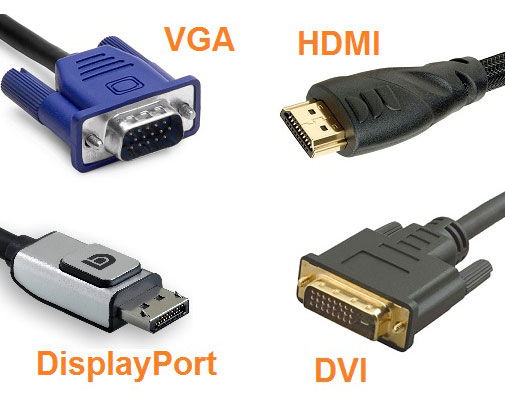
- DVI - Suunnittelussaan se voi vaihdella hiukan, kaikki riippuu erityisestä mallista. Standardi on digitaalinen, merkitty valkoisilla etiketeillä ja muovilla. VGA: hon verrattuna tämä liitin tarjoaa parasta laatua. Asiantuntijat suosittelevat tätä standardin käyttöä sopivien rajapintojen läsnäollessa.
- Displayport - muistuttaa HDMI: tä parametreissaan, käytetään usein uusissa malleissa. Tämä standardi on digitaalinen, se tarjoaa skaalautuvan käyttöliittymän, jonka avulla voit suojata HDCP. Tämän tyyppinen liitin muistuttaa USB -liittimiä, mutta ulkonemat on varustettu toisella puolella. Rajapinta on uusin, kehittäjät sijoittavat sen korkealaatuisimmaksi ja turvalliseksi.
VGA: n yhteyden vaiheet
Jos puhumme VGA: sta, niin hänelle yhteystilaus on seuraava:
- Irrota näyttö ja kannettava tietokone verkkoon;
- Kytke kannettava tietokone näyttöön tarvittavan kaapelin avulla;
- Sisällytä molemmat laitteet verkkoon;
- Paina näytön virrannäppäintä ja käynnistä sitten järjestelmä kannettavalla tietokoneella.

Näiden vaiheiden jälkeen työpöydän ikkunan tulisi näkyä yhteysvaihtoehtojen asetusten kanssa. Järjestelmä tarjoaa laajentua, kopioida kuvan, näyttää vain projektorin tai vain tietokoneen.
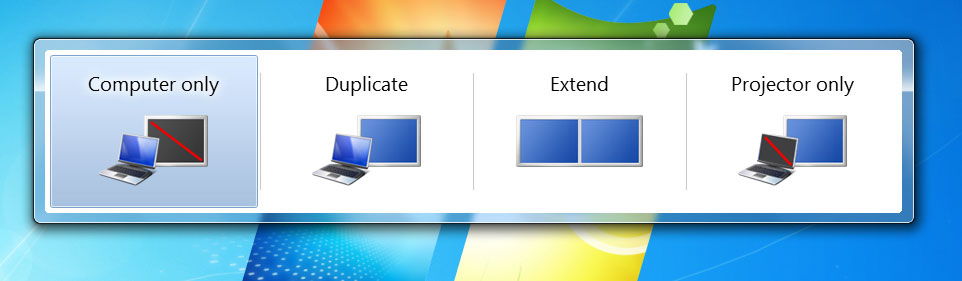
Ensimmäistä vaihtoehtoa käytettäessä "kuva" näkyy molemmilla näytöillä, laajenee. Toisin sanoen oikealla puolella näet jatkoa työpöydälle. Tämä on erittäin kätevää, koska voit vetää välilehden videosoittimella yhdeksi näytölle ja toisella samanaikaisesti tehdä jonkinlainen rutiinityö (etsi jotain Internetistä, kirjoita teksti tai ohjelmointi). Kopioinnin valinnassa kuva toistetaan molempien laitteiden näytöissä. Jäljellä olevat kaksi tyyppiä tarkoittavat yhden laitteen katselun (joko näyttö tai kannettava tietokone).
Jos mikään ei muutu, yritä määrittää lähetystila käsin. Voit tehdä tämän valitsemalla yksi näppäimistön F* (F1-F12) -näppäimistä, joihin näytön kuvake on käytetty. Painamalla sitä voit vaihtaa tilat helposti.

Näyttöportin, HDMI: n, DVI: n yhteyden vaiheet
Näytön yhteys tämäntyyppisiin rajapintoihin ei eroa VGA: sta. Riittää, kun yhdistät kaksi samanlaista porttia kannettavaan tietokoneeseen ja tarkkailuun hyödyntäen heille sopivaa kaapelia. Laite tämän jälkeen määrittelee lisänäytön ja toistaa "kuvan". Jos muutoksia ei tapahdu, laite ladata ladata uudelleen.
Se tapahtuu, että näytöllä ja tietokoneella ei ole identtisiä portteja - esimerkiksi HDMI -portti puuttuu näytöllä ja kannettava tietokone on rakennettu sen kanssa. Älä epätoivo, koska löydät sovittimen. Jopa tavallisessa tietokonekaupassa minkä tahansa käyttöliittymän sovittimet myydään: HDMI - VGA, DisplayPort - DVI, DVI - VGA ja vastaavat.
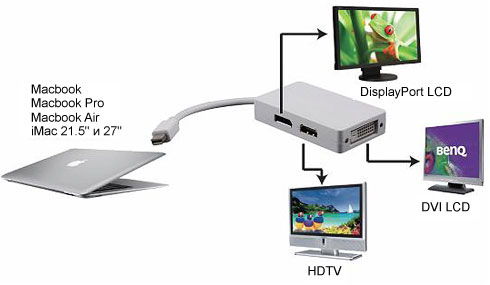
Moodit
Kuten yllä on kuvattu, ulkoisen näytön yhdistämismuotoa kannettavaan tietokoneeseen on kolme tapaa. Tämä on seuraava:
- "Kuva" näkyy vain näytöllä;
- lähtö samanaikaisesti molemmilla laitteilla;
- Tietoja voidaan tarkastella vain kannettavalla tietokoneella.
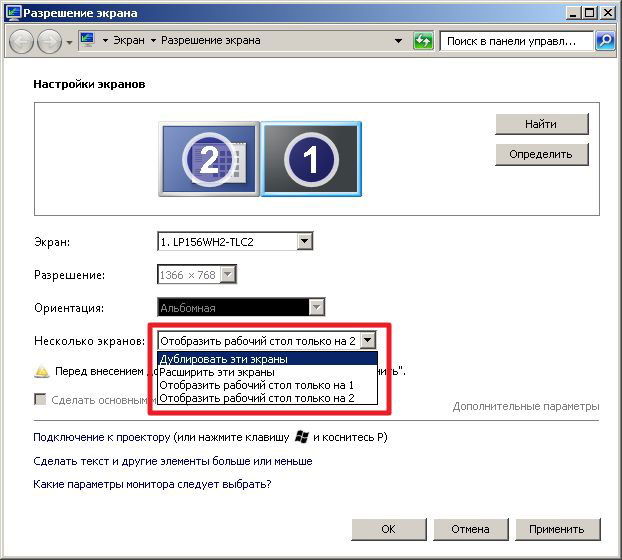
Lupa
Windows -käyttöjärjestelmä useimmissa tapauksissa vetää luvan automaattisesti molemmille näytöille. Tee se manuaalisesti, jos järjestelmä jostain syystä jäi tämän hetken. Näyttöasetuksia ei ole vaikea valita:
- Napsauta työpöytä oikealla painikkeella.
- Valitse "näytön tarkkuus".
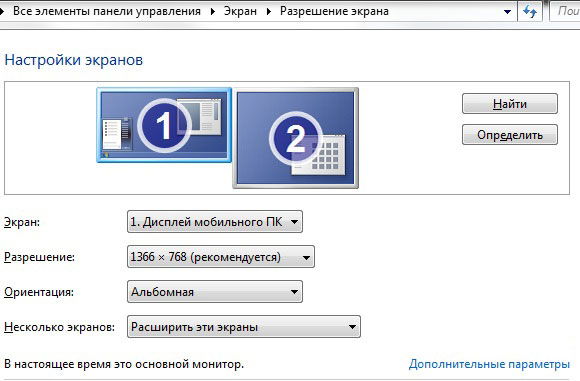
- Tutki asetuksia ja "resoluution" -kenttään kirjoita tarvittava parametri. Tämän kentän lisäksi voit muuttaa suuntausta ja valita näytön. Se, että resoluutio on optimaalinen tälle näytölle, osoittaa huomautuksen "suositeltu".
- « Tärkeimmät erot Wi-Fi-roottorityyppien välillä
- Kuinka määrittää Cisco VPN -asiakas Windows 10 ssä ja Windows 7 ssä »

